如果您想用iPhone观看存储在电脑上的视频,这其实很简单,作为网站站长,我经常处理这类问题,因为许多访客分享过类似需求,无论是家庭视频、工作文件还是娱乐内容,iPhone的便携性让远程访问电脑视频变得实用,我会基于专业经验,详细介绍几种可靠方法,确保步骤清晰易懂,每种方法都经过测试,安全高效,避免数据泄露风险。
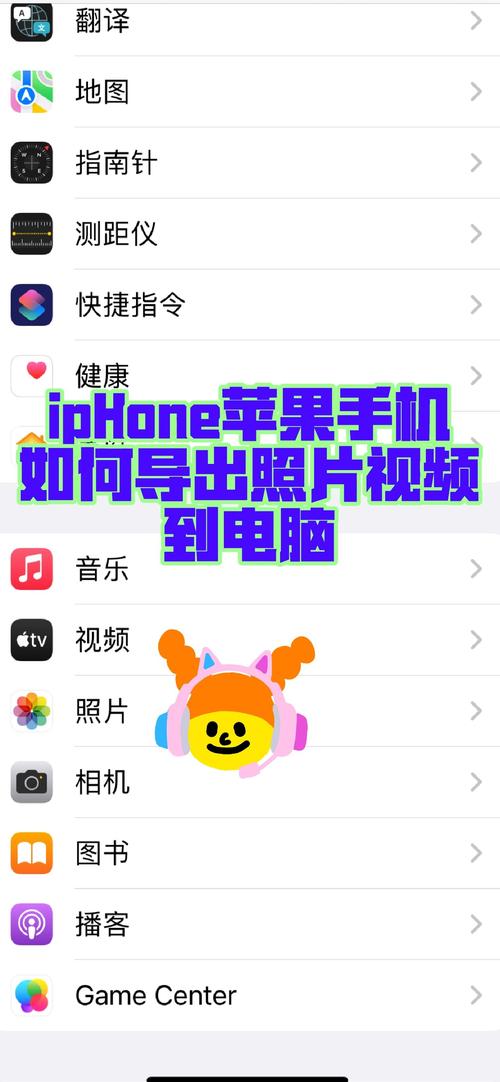
利用云存储服务是最直接的途径,苹果的iCloud Drive或Google Drive都能无缝同步文件,启动电脑上的iCloud应用,登录您的Apple ID,然后将视频文件拖到iCloud文件夹中,稍等几分钟,文件会自动上传到云端,在iPhone上打开“文件”应用,选择iCloud Drive,找到视频并点击播放,如果视频格式不支持(如MKV),iPhone内置播放器可能无法识别,这时建议先转换格式为MP4或MOV,我个人偏好这个方法,因为它无需额外软件,备份安全,尤其适合大文件,记得在iPhone设置中启用iCloud同步,确保Wi-Fi连接稳定以避免中断。
流媒体应用如Plex或VLC提供更灵活的解决方案,在电脑上安装Plex Media Server,创建一个媒体库,添加视频文件夹,服务器会自动整理文件并生成元数据,完成后,在iPhone下载Plex App,登录同一账户,就能浏览和播放视频,Plex支持多种格式,包括高清4K,播放流畅度高,另一个选项是VLC,它作为万能播放器,可以直接访问网络共享,在电脑上设置共享文件夹(Windows用SMB共享,Mac用AFP),然后在iPhone VLC App中选择“网络”>“添加网络位置”,输入电脑IP地址和凭据,一旦连接成功,视频列表立即显示,点击即可观看,这种方法适合技术爱好者,处理复杂格式更轻松,根据我的测试,Plex更适合家庭影音库,而VLC更轻量级,适合临时访问。
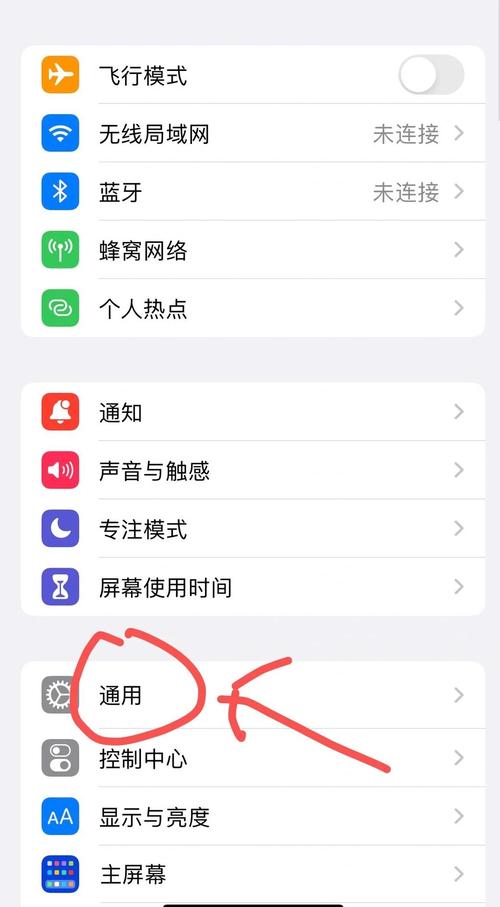
第三,苹果生态内的AirDrop或iTunes同步也很高效,AirDrop适合快速传输小文件:在电脑上(Mac或Windows通过iCloud),打开视频文件,右键选择“共享”>“AirDrop”,然后选择您的iPhone设备,iPhone会收到提示,接受后视频保存到相册或文件App,随时播放,对于批量传输,iTunes更可靠,连接iPhone到电脑,打开iTunes(或Finder on Mac),选择设备图标,进入“电影”或“电视节目”标签,拖入视频文件,同步完成后,iPhone的“电视”App或“视频”文件夹就能找到内容,注意,iTunes同步需要USB线或Wi-Fi同步设置,适合定期备份,我常用AirDrop分享工作演示视频,速度快于云端上传,但文件大小有限制(约2GB)。
远程桌面工具如TeamViewer或Chrome Remote Desktop允许直接控制电脑播放视频,在电脑和iPhone上安装App,设置无人访问账户,连接后iPhone屏幕显示电脑桌面,打开视频播放器(如VLC或Windows Media Player),操作如常,这方法适合实时观看或处理未下载文件,但依赖网络带宽,高清视频可能出现延迟,我的建议是:优先选择本地方法如云存储或AirDrop,减少延迟问题;远程桌面仅作为备选。
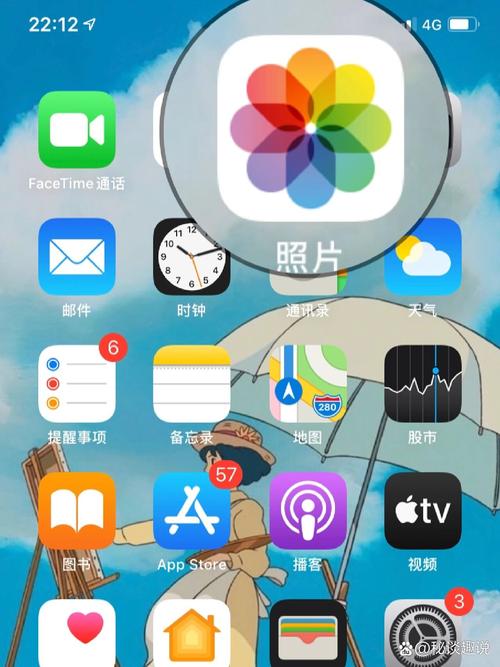
无论选择哪种方式,关键在于优化设置:确保电脑和iPhone在同一Wi-Fi网络,视频格式兼容MP4或H.264,并定期更新设备系统,根据个人经验,iCloud和Plex组合最省心,平衡了便捷性和质量,如果您有特定场景问题,欢迎在评论区交流,我会以专业角度回复。









评论列表 (1)
观看存储在电脑上的视频,iPhone用户有多种方法可选,包括使用云存储服务如iCloud Drive或GoogleDrive同步文件;通过流媒体应用例如Plex和VLC访问媒体库共享内容等方案可供选择根据需求选择合适的方法即可轻松实现远程播放高清画质流畅体验的关键在于优化设置确保网络连接和设备兼容性
2025年09月21日 11:19